Mindenki tudja, hogy a Firefoxnak szinte mindenhez vannak kiegészítői, de ha nem akarja felfújni a telepítést, akkor mindig a Greasemonkey szkriptek lehetőségét kapta meg. Itt van egy gyors alapismeret a használatukról.
A felhasználói szkriptek használatának megkezdése
A Greasemonkey telepítése után a kiterjesztés kezelése nagyon egyszerű. Kattintson a bal egérgombbal az állapotsor ikonjára a bővítmény be- és kikapcsolásához, és kattintson jobb gombbal az itt látható helyi menü eléréséhez.

Akár a Beállítások gombot használja a Kiegészítők kezelő ablakában, akár a fent látható helyi menüben, mindkettő megjeleníti a Felhasználói szkriptek kezelése párbeszédpanelt. Jelenleg van egy szép tiszta pala, amellyel dolgozhat ... ideje, hogy néhány szkriptet hozzáadjon.
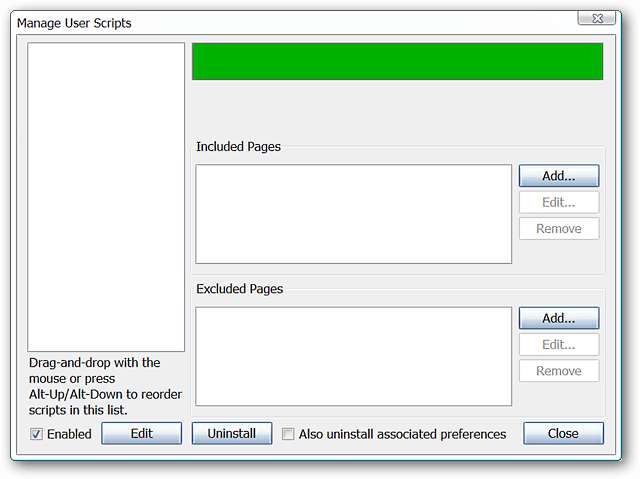
A felhasználói szkriptek többsége két különböző webhelyen található, az első megfelelő néven a userscripts.org, és vagy címkék szerint böngészhet, vagy parancsfájlokat kereshet.
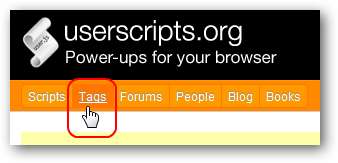
Amint itt láthatja, a keresés egy adott típusú szkriptre a kategória alapján gyorsan szűkíthető. Határozottan sok közül lehet választani.
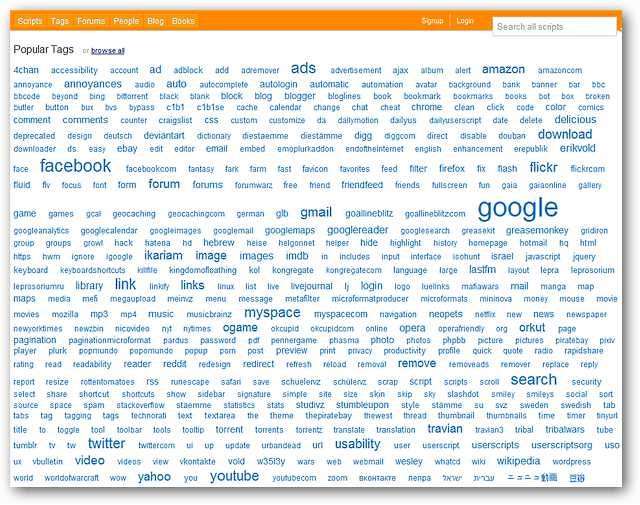
Példánkban a „textarea” címkére összpontosítottunk. 62 szkript állt rendelkezésre, de az első oldalon gyorsan megtaláltuk, amit kerestünk.
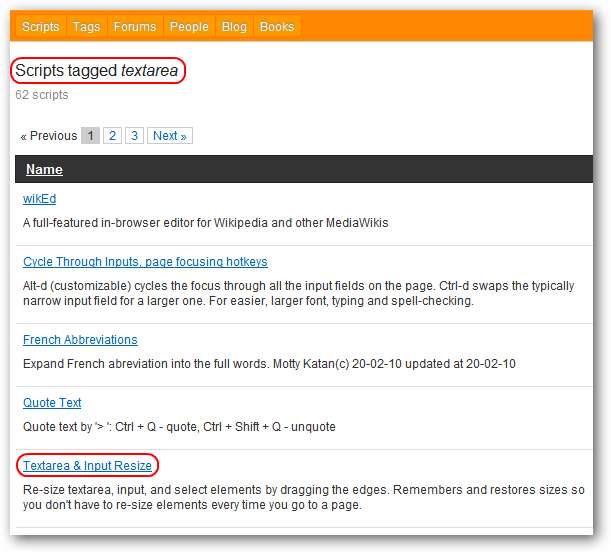
A szkriptek telepítése, kezelése és használata
Amikor megtalálja a telepíteni kívánt szkriptet, látogasson el a szkript honlapjára, és kattintson a „Telepítés” gombra.
Megjegyzés: A szkript linkje az alábbiakban található.
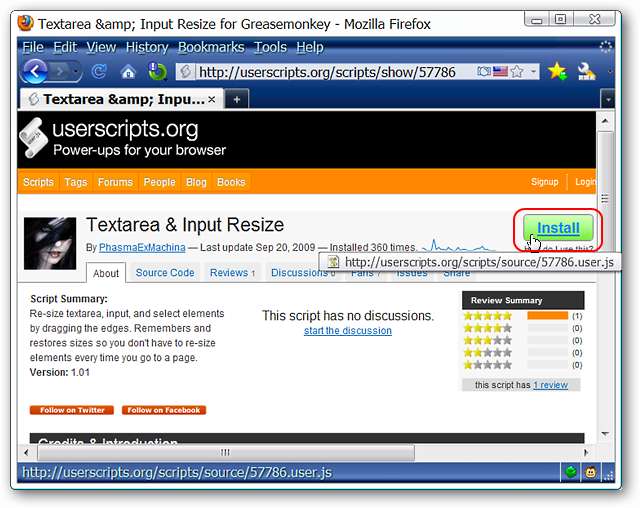
Miután rákattintott a Telepítés gombra, a Greasemonkey megnyitja a következő telepítési ablakot. Megtekintheti:
- Összefoglaló a szkript működéséről
- Azon webhelyek listája, amelyeken a szkriptnek működnie kell (példánk mindenki számára beállítva)
- Ha szükséges, tekintse meg a szkript forrását
- Végül döntsön a szkript telepítéséről vagy a folyamat törléséről
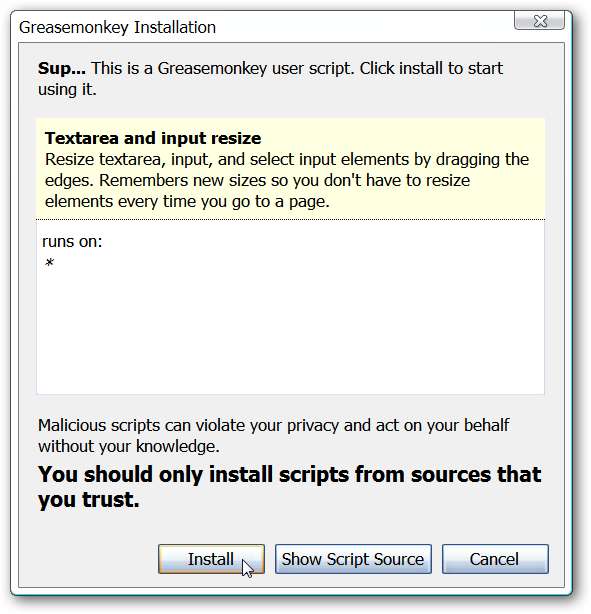
Az egér jobb oldali gombjával az állapotsor ikonjára kattintva megjelenik az új szkriptünk, amely aktív és aktív.
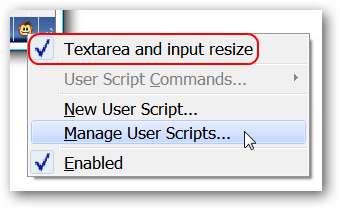
A Felhasználói szkriptek kezelése ablak újbóli megnyitása a következőket mutatja:
- Új szkriptünk a bal oldali oszlopban szerepel
- A weboldalak / oldalak
- A szkript letiltásának lehetősége (a helyi menüben is megtehető)
- A szkript szerkesztésének képessége
- A szkript eltávolításának lehetősége
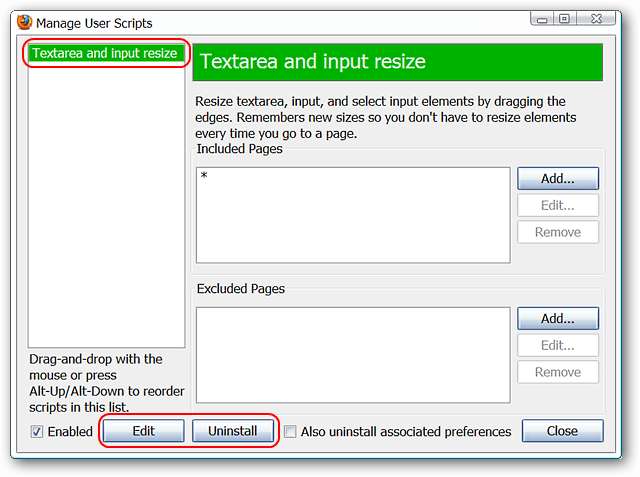
Ha a szkript szerkesztése mellett dönt, a rendszer megkéri, hogy keresse meg és válassza ki az alapértelmezett szövegszerkesztőt (csak első alkalommal). Miután kiválasztott egy szövegszerkesztőt, bármilyen kívánt változtatást elvégezhet a szkripten.
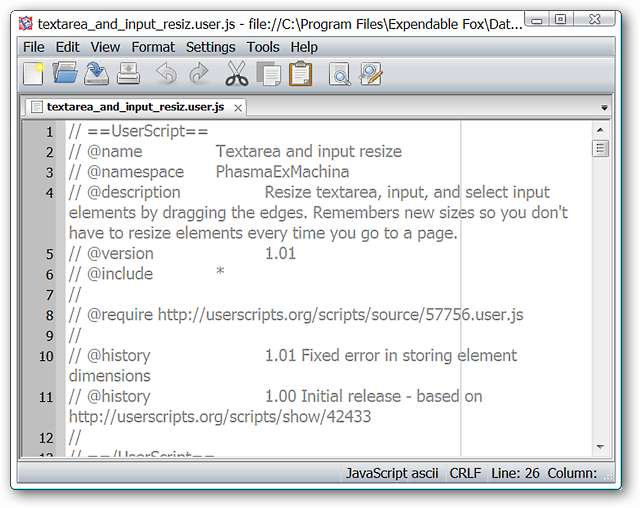
Úgy döntöttünk, hogy teszteljük az új felhasználói szkriptünket a webhelyen. Az alul található megjegyzésmezőbe lépve könnyen átméretezhetjük az ablakot a kívánt módon.
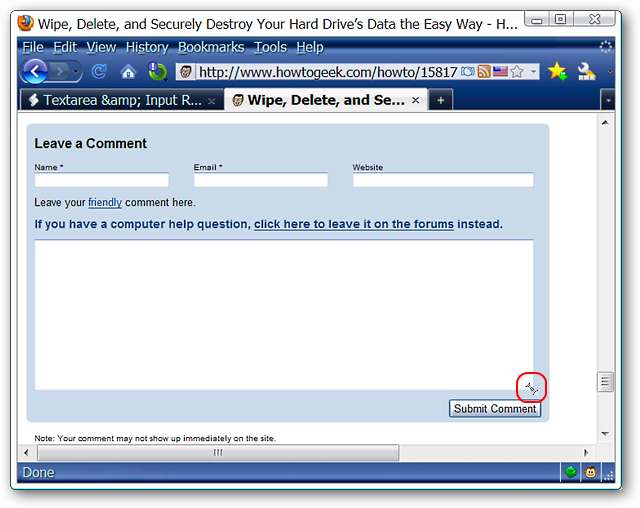
A Megjegyzés rovat mindenképpen sokkal nagyobb lett.
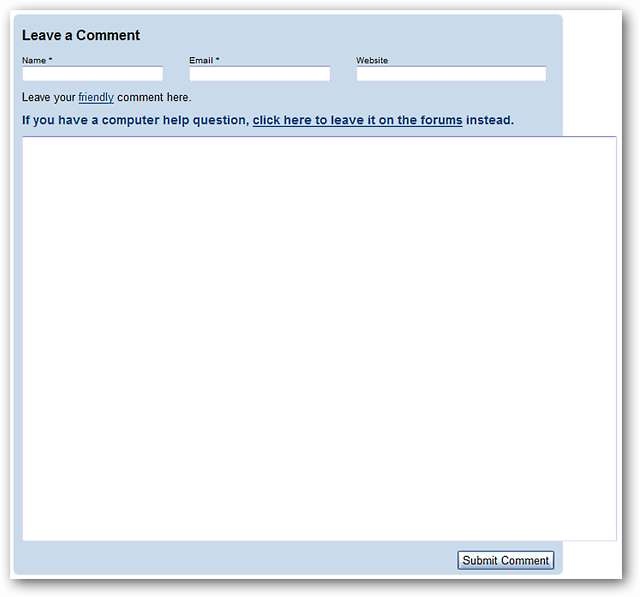
Következtetés
Ha inkább a minimálisra szeretné csökkenteni a kiterjesztések számát a Firefox-telepítés során, akkor a Greasemonkey és a Userscripts webhely könnyen biztosíthatja ezt az extra funkciót a puffadás nélkül. Az automatikus webhely-szkriptfelismerés jóságát lásd cikkünkben Greasefire .
Jegyzet: Lásd cikkünket itt speciális How-To Geek felhasználói stílusú szkriptekhez, amelyek hozzáadhatók a Greasemonkey-hez.
Linkek
Töltse le a Greasemonkey kiterjesztést (Mozilla kiegészítők)
Telepítse a Textarea és az Input Resize felhasználói szkriptet
Látogasson el a Userscripts.org webhelyre







